La herramienta permite mantener aplicaciones fuera de la vista sin desinstalarlas y con acceso mediante Face ID o Touch ID.
Hay momentos en los que conviene mantener ciertas aplicaciones fuera de la vista sin borrarlas ni perder sus datos. Con la actualización más reciente, iPhone permite bloquear y esconder apps para proteger la información personal y evitar que aparezcan en el sistema. Al hacerlo, el contenido de esas apps deja de mostrarse en la búsqueda, notificaciones, sugerencias de Spotlight o Siri, historial de llamadas y rutas en Mapas
A continuación, el procedimiento paso a paso para activarla.
1. Verifica la versión de software
Confirma que tu iPhone esté actualizado a iOS 18 o posterior, ya que la función solo está disponible en esta versión o posteriores.
2. Selecciona la app que quieres ocultar
Mantén presionado el ícono de la app que deseas proteger hasta que aparezca el menú de opciones.

Screenshot
3. Activa la protección con Face ID o Touch ID
Toca la opción “Requerir Face ID” o “Requerir Touch ID”, según el modelo del dispositivo.
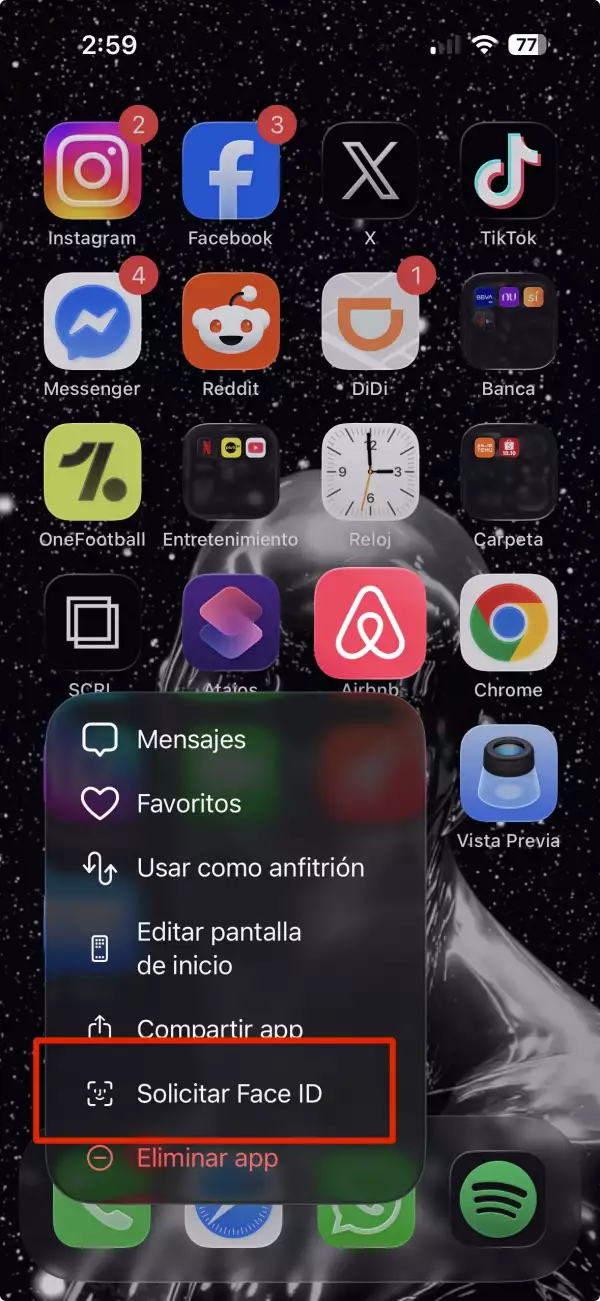
Screenshot
Algunas apps nativas, como Configuración y Cámara, no incluyen esta función y solo pueden bloquearse, no ocultarse.
4. Confirma la configuración
Vuelve a tocar “Requerir Face ID” o selecciona “Ocultar y requerir Face ID” si el sistema lo muestra.
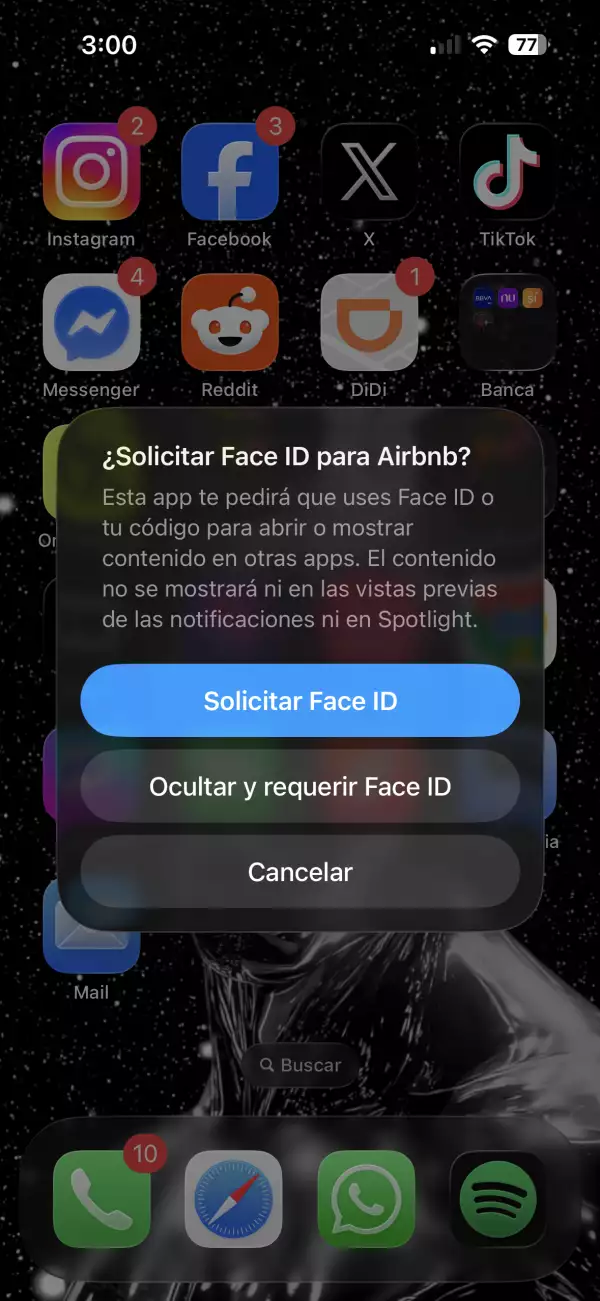
Screenshot
Desliza de derecha a izquierda hasta llegar a la Biblioteca de apps y baja hasta el final.
En la parte inferior aparecerá la carpeta Ocultas.

Screenshot
Tócala y usa tu Face ID o Touch ID para ver y usar las aplicaciones que hayas guardado ahí.
CarPlay: permite seguir actividades y responder mensajes sin distraerse durante la conducción.
Mapas: recuerda rutas frecuentes, muestra retrasos y da la opción de compartir ubicaciones visitadas.
Juegos: nueva aplicación que concentra la actividad en videojuegos y permite retar a amigos.
Wallet: actualiza en tiempo real el estado de equipaje y vuelos desde el pase de abordar.
Fotos: incorpora pestañas “Biblioteca” y “Colecciones” para organizar mejor las imágenes; además, las fotos favoritas incluyen efecto 3D.
Accesibilidad: agrega mejoras para usuarios de Braille y funciones que reducen mareos al desplazarse en vehículos.
podcast
ver más





